ps中可以设计创意的文字,该怎么设计窗子的字体呢》下面我们就来看看ps设计创意火焰文字的教程。

Adobe Photoshop CC 2018 v19.0 简体中文正式版 32/64位
- 类型:图像处理
- 大小:1.53GB
- 语言:简体中文
- 时间:2019-10-24
1、建立新的PS文件,大小自定义
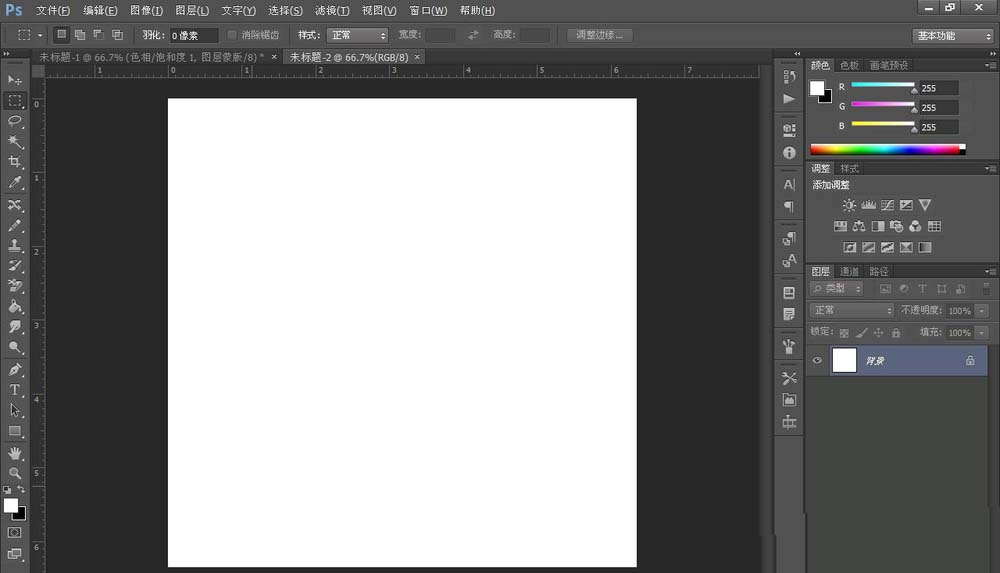
2、编辑文字,字体要圆润些的,大小居中
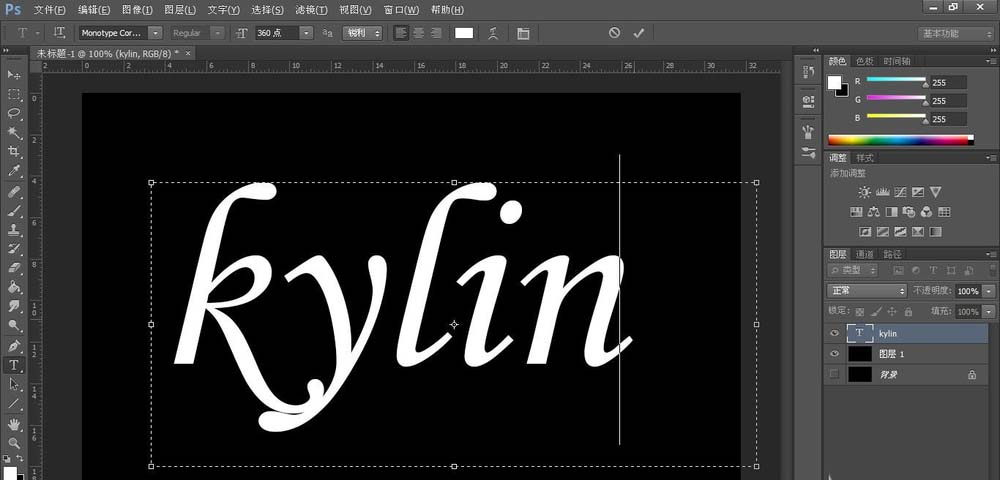
3、导入星空素材,选定文字选区
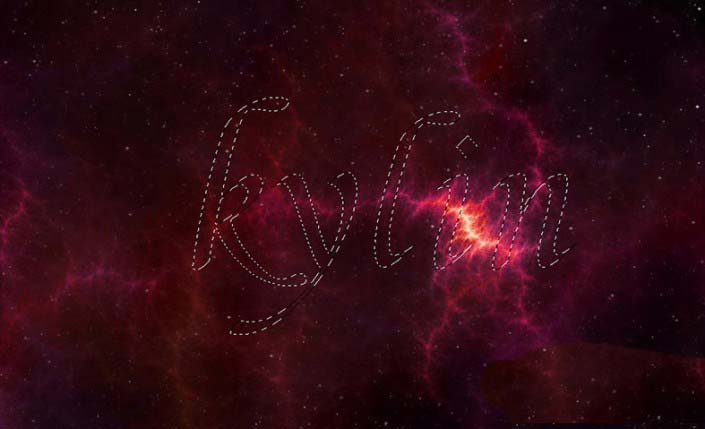
4、截取留有星空图纹的文字图形

5、对文字进行描边处理,数值如下

6、调整文字内部图层图案
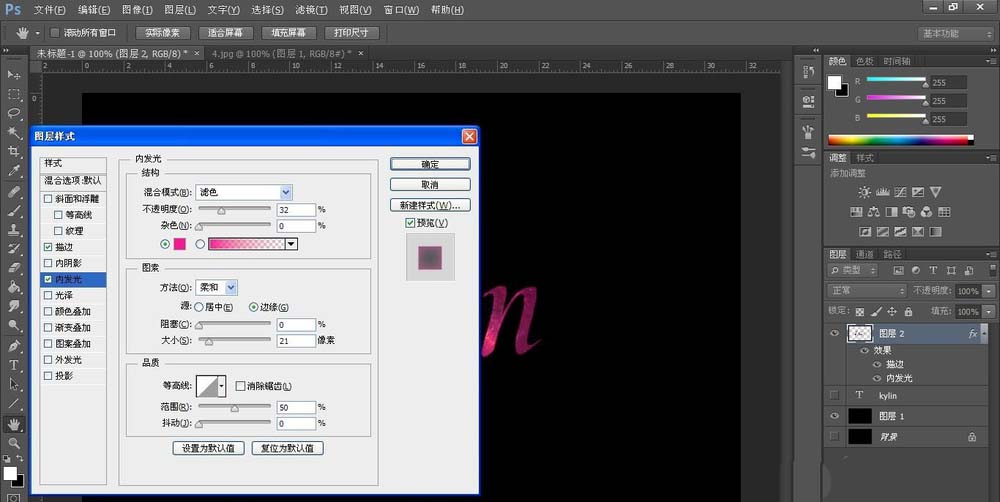
7、导入新的素材图片,调整大小和位置

8、修改图层色相,调整形状,可辅助多个备用,放置在文字周围,调整好位置后将图层样式改为滤色,制作完成效果如图

以上就是ps设计火焰效果文字的教程,希望大家喜欢,请继续关注115PPT。
相关推荐:
PS CC火焰滤镜不能使用该怎么办?
Ps怎么是做火焰效果的音乐符号?
ps怎么设计烈火文字? ps火焰燃烧艺术字的制作方法
注意事项:
1、文稿PPT,仅供学习参考,请在下载后24小时删除。
2、如果资源涉及你的合法权益,第一时间删除。
3、联系方式:sovks@126.com
115PPT网 » PS怎么设计创意的紫色火焰文字?
1、文稿PPT,仅供学习参考,请在下载后24小时删除。
2、如果资源涉及你的合法权益,第一时间删除。
3、联系方式:sovks@126.com
115PPT网 » PS怎么设计创意的紫色火焰文字?




